iTunes Match เป็นอีกหนึ่งบริการเพลงของ Apple ที่ทำให้การซิงค์เพลงทั้งหมดของคุณเป็นเรื่องง่ายขึ้นมากและทำให้ใช้งานได้จาก Windows กับ Mac, iPod, iPad และ iPhone
เราเป็นครอบครัวที่ให้ความสำคัญอย่างมากกับดนตรีของเรา และด้วยเหตุนี้ เราจึงมีอุปกรณ์ดนตรีทุกชิ้นที่สามารถโหลดเพลงโปรดของเราได้ ลูกสาวของฉันและฉันต่างก็มี MacBooks ที่เราใช้อยู่ และสามีของฉันมีแล็ปท็อป Hewlett Packard เมื่อสามีของฉันได้ iPod เครื่องใหม่ เขาตัดสินใจว่าเขาต้องการควบคุมเพลงของเขาบนแล็ปท็อปแทนที่จะให้ฉันทำในแล็ปท็อป เนื่องจาก iPod ไม่สามารถซิงค์กับ Windows และ Mac ได้ในเวลาเดียวกัน ภาวะที่กลืนไม่เข้าคายไม่ออกจึงกลายเป็นวิธีการส่งเพลงจาก MacBook ไปยัง HP จากนั้นไปยัง iPod แน่นอนว่ามีวิธีล้าสมัยเช่น ทำซีดีเพื่อโอนแต่ในยุคอิเล็กทรอนิกส์นี้ไม่จำเป็น iTunes Match ทำทุกอย่างเพื่อฉัน
iTunes Match มีป้ายราคาหนักอยู่ที่ $24.99 ต่อปี นั่นคือสิ่งที่ทำให้ฉันไม่ต้องลงทะเบียนเมื่อเปิดตัวครั้งแรกกับ iTunes เวอร์ชัน 10.5.1 อย่างไรก็ตาม สำหรับการใช้ดนตรีของเรา มันก็คุ้มค่า ในการสมัคร iTunes Match ให้เปิด iTunes บนคอมพิวเตอร์ของคุณและค้นหาลิงก์ทางด้านซ้ายใต้ iTunes Store
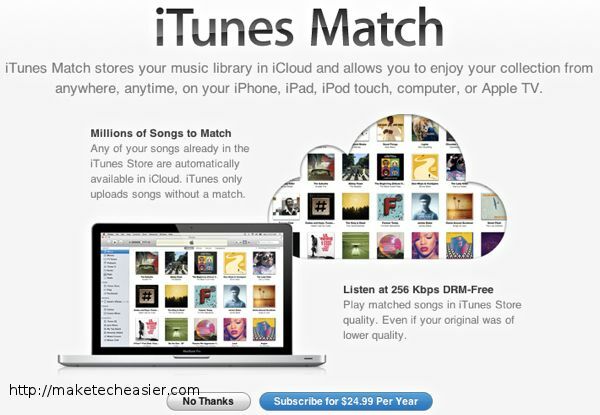
iTunes Match เริ่มต้นด้วยการรวบรวมข้อมูลเกี่ยวกับห้องสมุดของคุณ จำเป็นต้องรู้ว่าคุณมีอะไรบ้าง อาจใช้เวลาสักครู่ทั้งนี้ขึ้นอยู่กับจำนวนเงินที่คุณมี แม้ว่าคุณจะสามารถเชื่อมโยงคอมพิวเตอร์และอุปกรณ์ iOS ได้ถึงสิบเครื่องกับ iTunes Match แต่คุณสามารถอัปโหลดได้ครั้งละหนึ่งคลังเท่านั้น

ตอนนี้ iTunes จะจับคู่เพลงที่คุณมีบนคอมพิวเตอร์ของคุณกับเพลงใน iTunes Store เนื่องจากไม่มีทุกสิ่งในร้านค้า จึงไม่พบทุกสิ่งในขั้นตอนนี้

สำหรับเพลงทั้งหมดที่ไม่สามารถจับคู่ได้ ตอนนี้ iTunes Match จะอัปโหลดไปยังคลาวด์ นี่คือจุดขายสำหรับฉันด้วยบริการ สามีของฉันกำลังวางกองซีดีลงใน iTunes บนคอมพิวเตอร์ของเขา ฉันต้องการเข้าถึงสิ่งนั้นเช่นกัน แต่ไม่ต้องการใช้เวลาหลายชั่วโมงในการรวบรวมทั้งหมด สำหรับซีดีที่เขาอัปโหลดซึ่งเพิ่งผ่านเข้ามาใน "แทร็ก 01" "แทร็ก 02" ฯลฯ มันไม่มีประโยชน์อะไรมากนัก iTunes Match ไม่สามารถจับคู่สิ่งนั้นกับสิ่งใดในสโตร์ได้ และเพียงแค่วางไว้บนคลาวด์ในลักษณะเดียวกัน ฉันจะต้องผ่านจุดหนึ่งและระบุและแก้ไขสิ่งเหล่านั้นเพื่อแก้ไข อีกครั้ง เวลาสำหรับขั้นตอนนี้จะแตกต่างกันไปขึ้นอยู่กับห้องสมุดของคุณเอง ห้องสมุดของฉันมีเพลงมากกว่า 2,000 เพลงและกระบวนการทั้งหมดใช้เวลาหลายชั่วโมง

เมื่อ iTunes Match อัปโหลดงานศิลปะและเพลงเสร็จแล้ว และได้จับคู่ทุกอย่างให้ดีที่สุดแล้ว คุณสามารถเพิ่มคอมพิวเตอร์เครื่องอื่นหรือเชื่อมโยงอุปกรณ์ iOS ของคุณได้อย่างอิสระ เริ่มต้นบนคอมพิวเตอร์เครื่องที่สองแบบเดียวกับที่คุณทำกับเครื่องแรก ยกเว้นคลิก "เพิ่มคอมพิวเตอร์เครื่องนี้"

ในการเริ่มต้น iTunes Match บนอุปกรณ์ iOS 5 ให้ไปที่แอปการตั้งค่าแล้วเลือกเพลง เปลี่ยนตัวเลือกสำหรับ iTunes Match เป็นเปิด มันจะถามรหัสผ่านของคุณและเตือนคุณเกี่ยวกับการเปลี่ยนห้องสมุดของคุณ บริการจะลบห้องสมุดของคุณและแทนที่ด้วยสิ่งที่คุณเพิ่งอัปโหลดไปยังคลาวด์ สำหรับฉัน ฉันมีเพลงที่ไม่ได้เก็บไว้ในอุปกรณ์ เพราะเป็นสิ่งที่ไม่ต้องการแล้ว หรือสิ่งที่ฉันดาวน์โหลดให้คนอื่น อย่างไรก็ตาม เมื่อคุณเปิดใช้งาน iTunes Match บนอุปกรณ์ของคุณแล้ว คุณจะมีตัวเลือกให้แสดงเฉพาะรายการที่ดาวน์โหลดบนอุปกรณ์ของคุณ คุณยังคงใช้งานได้ในระบบคลาวด์ แต่คุณไม่จำเป็นต้องจัดเรียงข้อมูล

สำหรับวัตถุประสงค์ของบทความนี้ ฉันเลือกตัวเลือกเพื่อให้ระบบคลาวด์มองเห็นได้ในคลัง iTunes ของฉันบน iPad รายการที่ไม่ได้อยู่ในห้องสมุดของฉันบน iPad แต่อยู่ในคลาวด์ จะมีไอคอนคลาวด์เล็กๆ อยู่ข้างๆ ห้องสมุดที่สามีของฉันกำลังมองหาตอนนี้อยู่ในระบบคลาวด์ เราเปลี่ยนชื่ออัลบั้มเป็น "Jeff's Mix" เพื่อรวมเพลงเข้าด้วยกัน และเปลี่ยนปกอัลบั้มด้วยรูปภาพพิเศษของครอบครัว ฉันไม่แน่ใจด้วยซ้ำว่าภาพเหล่านั้นอยู่ที่ไหนอีกที่จะทำซ้ำ อย่างไรก็ตาม เพลย์ลิสต์ที่ปรับแล้วนั้นอยู่ในคลาวด์พร้อมรูปภาพ มันอยู่ใน MacBook ของฉัน และตอนนี้ด้วย iTunes ที่ตรงกัน เราสามารถดาวน์โหลดมันไปยังอุปกรณ์ของเรา และสามีของฉันสามารถดาวน์โหลดมันไปยังคอมพิวเตอร์ของเขา แล้วนำไปใส่ใน iPod ของเขา
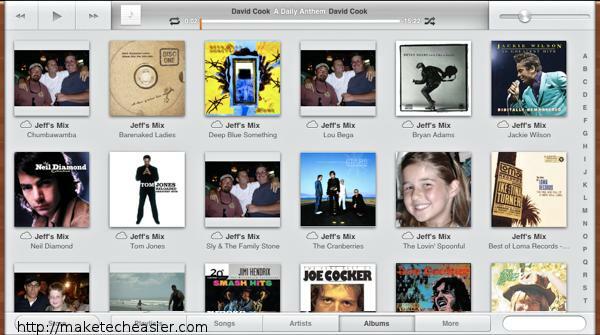
ด้วยเพลงที่จัดเก็บไว้ในคลาวด์ คุณสามารถเลือกเล่นได้จากคลาวด์ หรือดาวน์โหลดเพลงลงในอุปกรณ์หรือคอมพิวเตอร์ของคุณ หากคุณต้องการดาวน์โหลด ให้แตะไอคอนคลาวด์ถัดจากเพลงหรืออัลบั้มที่คุณต้องการดาวน์โหลด วิธีนี้ดูเหมือนจะใช้เวลานานขึ้นเล็กน้อยจากนั้นจึงดาวน์โหลดจาก iTunes ตรงๆ

ข้อดีในการดาวน์โหลดเพลงและไม่ได้เล่นเพลงจากระบบคลาวด์ก็คือ คุณจะมีตัวเลือกในการใช้แอปเพลงอื่นๆ ฉันชอบเล่นเพลงโดยใช้แอป SoundHound และหลังจากที่ฉันดาวน์โหลดเพลงจากระบบคลาวด์ เพลงนั้นก็ปรากฏในแอปนี้เช่นกัน ฉันยังเพิ่มบริการใน iPhone ของฉัน ทำให้เพลงทั้งหมดที่เราเคยดาวน์โหลดใน iTunes หรืออัปโหลดไปยังไลบรารีทั้งสองนี้ พร้อมใช้งานบนอุปกรณ์ iOS ทั้งหมดและคอมพิวเตอร์ทั้งสองเครื่อง การทำแบบเดียวกันกับคอมพิวเตอร์ของลูกสาวจะช่วยปรับปรุงสิ่งเหล่านี้ให้ดียิ่งขึ้นไปอีก
การเปิดเผยข้อมูลพันธมิตร: ทำให้เทคโนโลยีง่ายขึ้นอาจได้รับค่าคอมมิชชั่นสำหรับผลิตภัณฑ์ที่ซื้อผ่านลิงก์ของเรา ซึ่งสนับสนุนงานที่เราทำเพื่อผู้อ่านของเรา

![Streamified นำเครือข่ายโซเชียลทั้งหมดมาไว้ในแอพเดียว [Mac]](/f/50f89612ac126999b5cec0f14bfbb127.jpg?width=360&height=460)
![เพิ่มพิน Pinterest ของคุณไปที่พื้นหลังเดสก์ท็อป [Mac]](/f/7034334d7538040b9acab7ed0df2c88a.jpg?width=360&height=460)